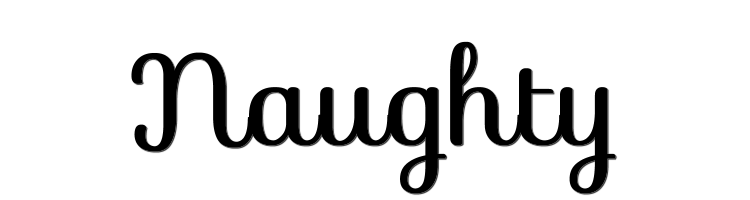

Esta leccion fue creada con PSPX9
Pero se puede hacer con otras versiones.
© by SvC-Design

Materialen Download :
Here
******************************************************************
Materials:
399_KaD_Alfakanaal.pspimage
399_KaD_Deco.png
399_Kleurenpallet.jpg
Fractal_Wallpaper_065.jpg
Gabry-decò 27.pspimage
KaD_WomanSensuelle3.png
Narah_mask_0801.jpg
Narah_mask_0831.jpg
WatermerkVoorTutorials.png
yNKTR8VVP0U6nSMrMl79toEYOoY.png
******************************************************************
Filtro:
Efectos - complementos – Mehdi – Sorting Tiles
Efectos - complementos - Unlimited 2.0 – Sybia – REALRADM
Efectos - complementos - Italian Editors – Effetto Fantasma
Efectos - complementos - Mura Meister - Perspective Tiling
Efectos - complementos - AP 01 (Innovaciones) - Líneas - Silverlining - Dotty Lines
******************************************************************
Paleta de colores:
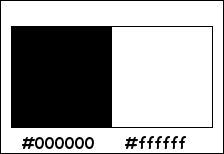
******************************************************************
Metodo de trabajo
Al usar otros tubos y colores, el modo de fusi?n y/o la opacidad de la capa pueden diferir
********************************************************************
preparaciones generales:
Primero instala tus filtros antes de abrir tu PSP!
Mascaras: Guardelas en su carpeta de mascaras en PSP a menos que se indique lo contrario
Textura y patron: guardelo en su carpeta de texturas en PSP
Selecciones: guarde en su carpeta Selecciones en PSP
Abre tus tubos en PSP
******************************************************************
Vamos a empezar a divertirnos
recuerda guadar tu trabajo regularmente
******************************************************************
Colores :
Primer plano : #ffffffff
Fondo : #000000
Degradado del primer plano : -
1
Abrir : canal 399_KaD_Alpha
Ventana - duplicar
Minimizar el original - estamos trabajando en la copia
2
Selecciones – seleccionar todo
Abrir : Fractal_Wallpaper_065-editado
Editar - copiar
Editar - pegar en la selección
Seleccciones – anular seleccion
3
Efectos – efectos de la imagen – mosiaco integrado
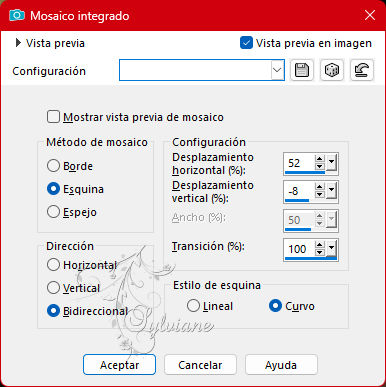
4
Ajustar – desenfocar – desenfoque gaussiano
Radio : 25
5
Capas - duplicar
Efectos - complementos – Mehdi – Sorting Tiles
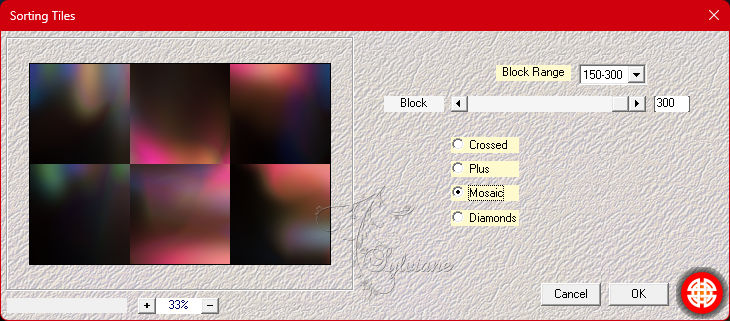
Establecer el modo de fusión a la Luminancia(heredado) y la opacidad de la capa a 48
6
Capas - duplicar
Efectos - complementos - Unlimited 2.0 – Sybia – REALRADM – estándar
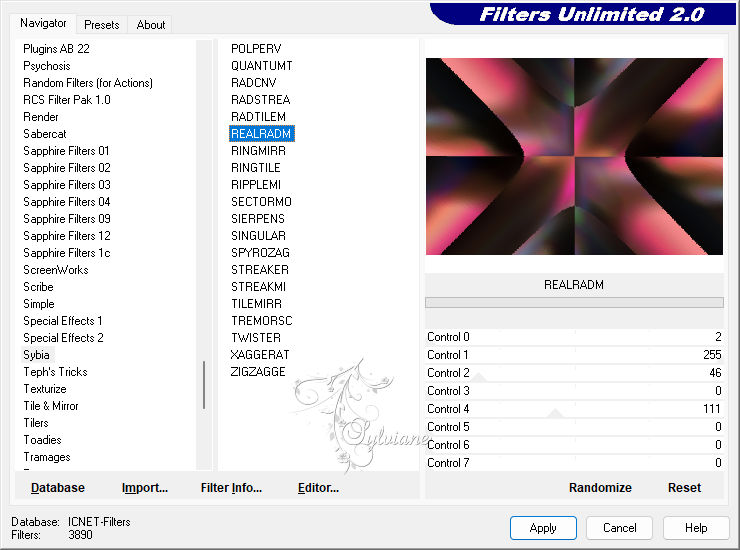
Modo de fusión Normal y Opacidad de capa 48
7
Seleccións - Cargar / Guardar selección - Cargar seleccion de canal alfa....Selección 1
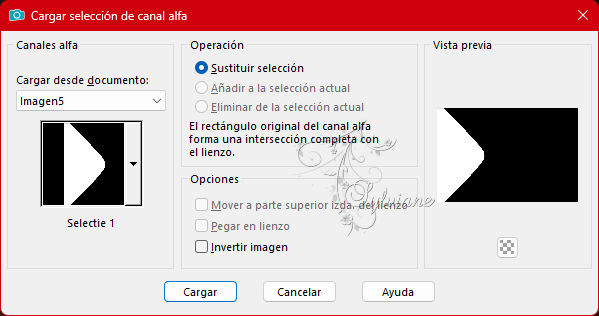
Editar - borrar
8
Selecciones - editar seleccion
Imagen - Espejo – espejo horizontal
Selecciones - editar seleccion
Editar - borrar
Seleccciones – anular seleccion
9
Efectos - complementos - Italian Editors – Effetto Fantasma :20 - 20
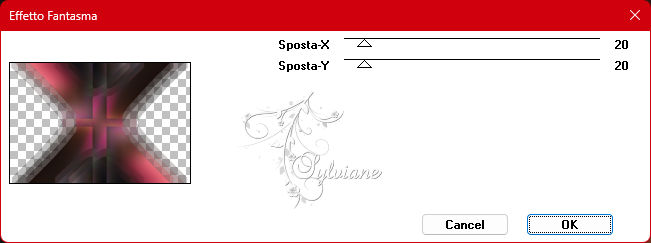
Resultado :
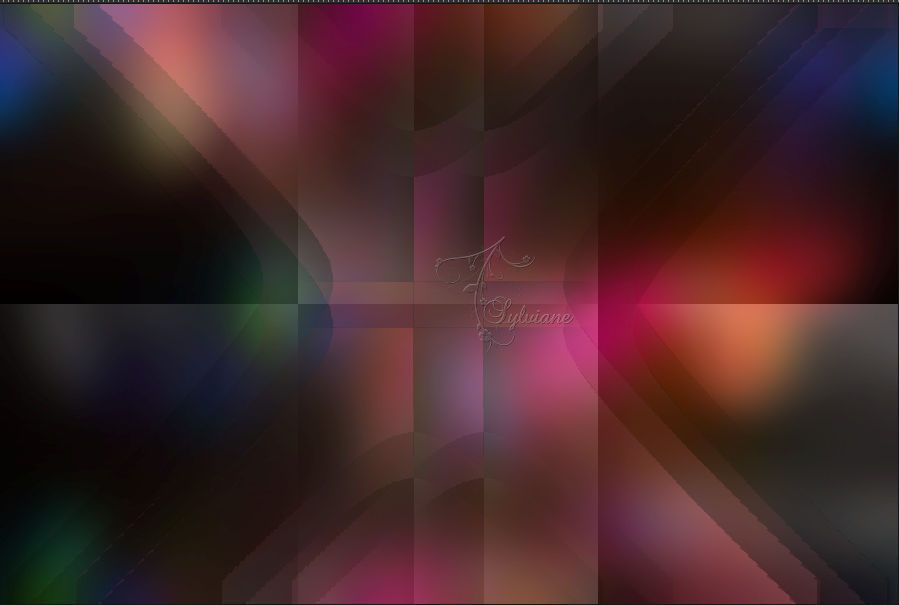
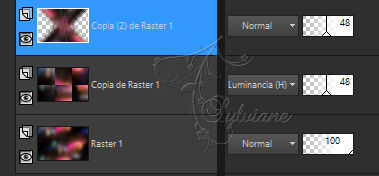
10
Capas - nueva capa de trama
Rellenar con fondo
Capas – nueva capa de mascara – a partir du una imagen - Narah_mask_0801.jpg
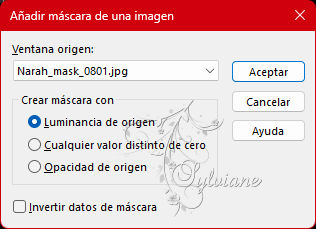
Capas - duplicar
Capas – fusionar – fusionar gruppo
11
Editar – copiado especial – copiar fusionada
Editar - pegar como nueva capa
Efectos - complementos - Mura Meister - Perspective Tiling
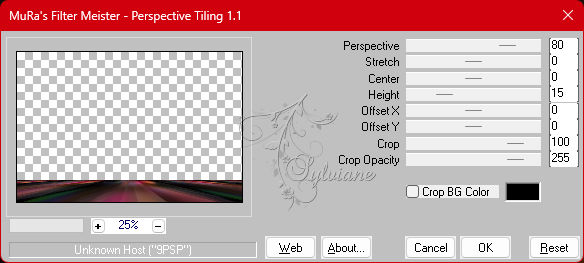
12
Efectos – efectos geometricos – cilindro horizontal : Fuerza al 30
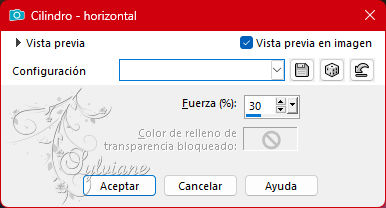
13
Efectos - Efectos 3D - Sombra : V&H 0 - 40 - 20 - Color : #000000
1xrepeat
14
Capas - nueva capa de trama
Rellenar con primer plano
Capas – nueva capa de mascara – a partir du una imagen - Narah_mask_0831.jpg
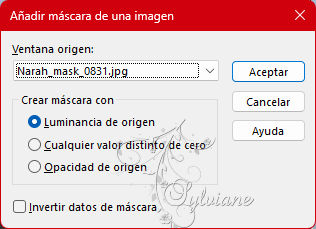
Capas – fusionar – fusionar gruppo
Establecer el modo de fusión en Superposición
15
Capas - duplicar
Imagen - Espejo – espejo horizontal
Imagen – espejo – espejo vertical
Efectos - complementos - AP 01 (Innovaciones) - Líneas - Silverlining - Dotty Lines
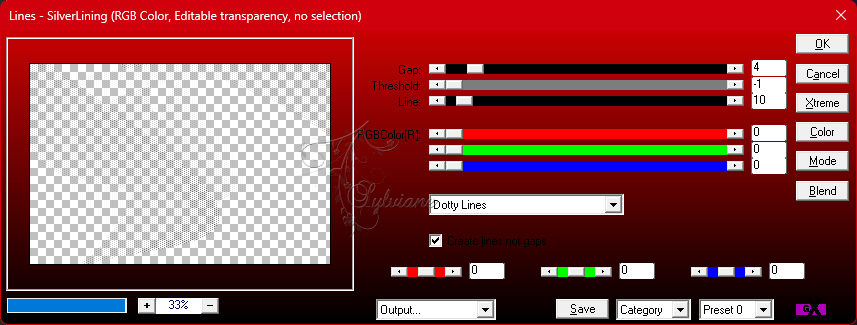
Ajuste la opacidad de la capa a 72
16
Ajustar – nitidez – enfocar
17
Activar Raster 2
Capas – organizar – traer la frente
18
Capas - nueva capa de trama
Seleccións - Cargar / Guardar selección - Cargar seleccion de canal alfa....Selección 2
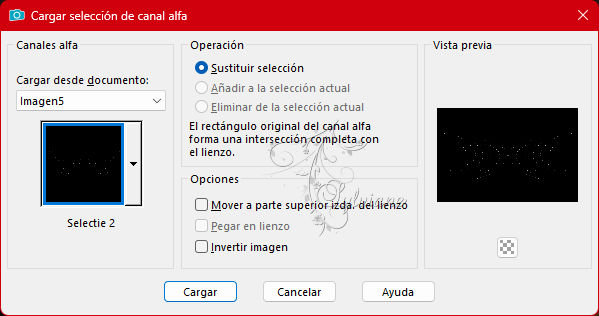
Rellenar con el primer plano
Seleccciones – anular seleccion
Imagen – espejo – espejo vertical
Ajuste la opacidad de la capa a 40
19
Abrir 399_KaD_Deco.png
Editar- copiar
Editar - pegar como nueva capa
Activar la herramienta de selección (presione K en el teclado)
E introduzca los siguientes parámetros:
Pos X : 672 – Pos Y : 85
presione M
Ajuste el modo de fusión a Luz Fuerte y la opacidad de la capa a 85
Si utiliza su propio tubo puede utilizar 399_KaD_Deco1
y la selección 3 del canal alfa (selección - contrato :2)
20
Abrir yNKTR8VVP0U6nSMrMl79toEYOoY.png
Editar - copiar
Editar- pegar como nueva capa
Imagen - redimensionar : 85%, todas las capas NO marcadas
Mover a la derecha a la parte superior - echar un vistazo a la imagen
21
Efectos - Efectos 3D - Sombra : V&H 2 - 50 - 2 - Color #0000
22
Ajustar – nitidez – enfocar
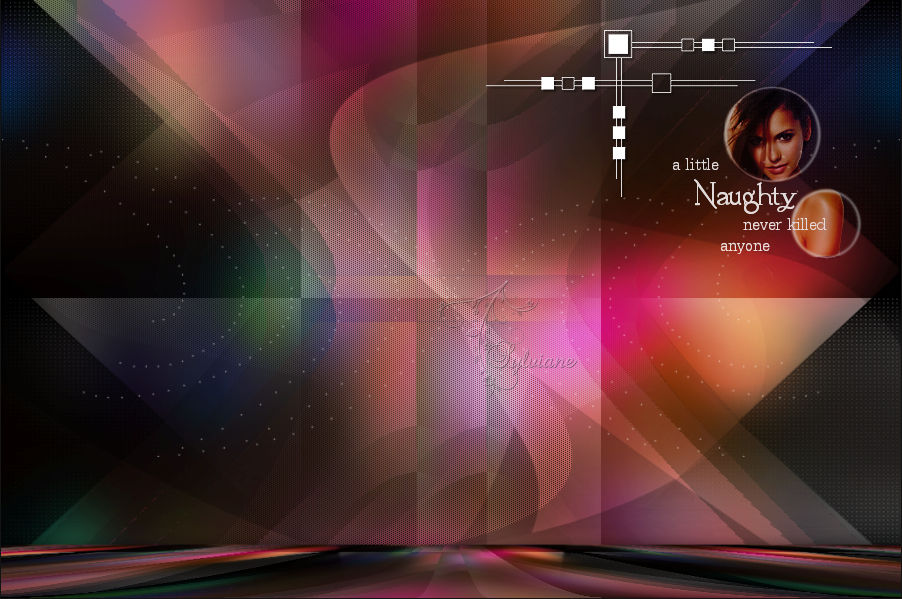
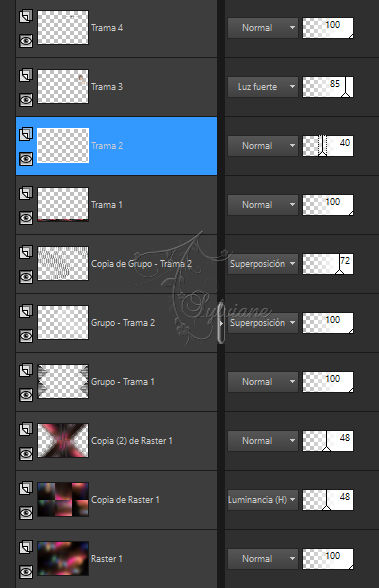
23
Imagen – anadir borders – simétrico - 2 pix - color: fondo
Imagen – anadir borders – simétrico - 2 pix - color:primer plano
Imagen – anadir borders – simétrico - 2 pix - color: fondo
Selecciones – seleccionar todo
Imagen – anadir borders – simétrico - 45 píxeles - color:primer plano
24
Efectos - Efectos 3D - Sombra : V&H 0 - 80 - 40 - Color #0000
Seleccciones – anular seleccion
25
Abrir KaD_WomanSensuelle3.png
Borrar marca de agua
Editar - copiar
Editar - pegar como nueva capa
Imagen - Espejo – espejo horizontal
Imagen - redimensionar : 65%, todas las capas NO marcadas
26
Mover un poco a la izquierda y hacia abajo contra el borde - mira la imagen
Efectos - Efectos 3D - Sombra : V -7 - H 10 - 30 - 20 - Color #000000
27
Ajustar – nitidez – enfocar
28
Abrir Gabry-decò 27.pspimage
Editar - copiar
Editar - pegar como nueva capa
Imagen - redimensionar : 65%, todas las capas NO marcadas
29
Mover a la derecha - mira el ejemplo
Efectos - Efectos 3D - Sombra : V -7 - H 10 - 30 - 20 - Color #000000
30
Ajustar – nitidez – enfocar
31
Coloque su nombre y/o marca de agua
30
Imagen – anadir borders – simétrico - 2 pix - color: fondo
Imagen – anadir borders – simétrico - 2 pix - color: primer plano
Imagen – anadir borders – simétrico - 2 pix - color: fondo
31
Imagen - redimensionar - 900 pix
Ajustar – Nitidez – mascara de desenfoque : 2 - 30 - 2 - nada marcado
Guardar como .jpg
Back
Copyright Translation 2023 by SvC-Design